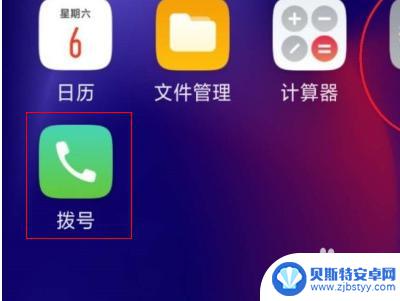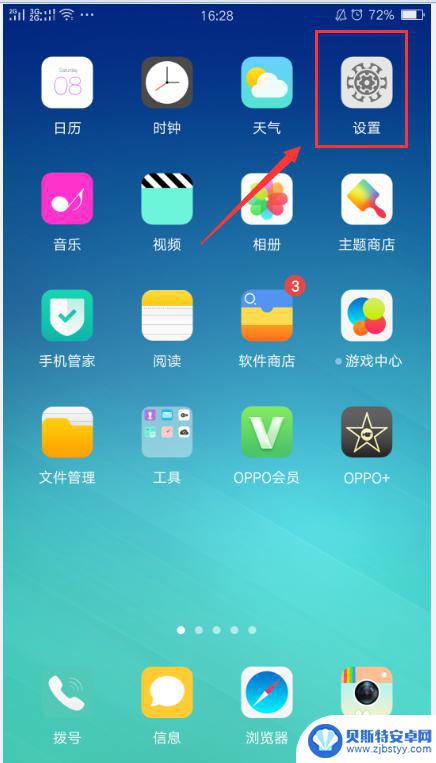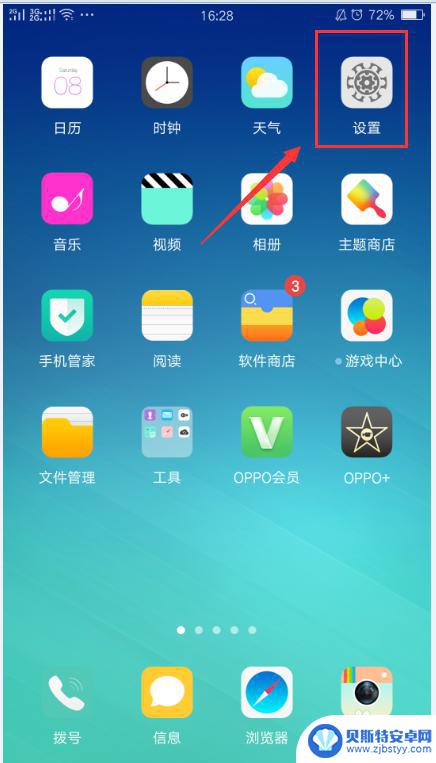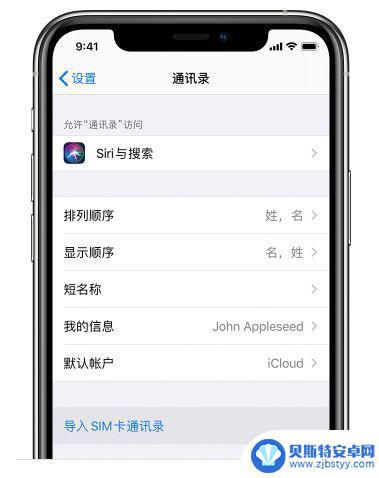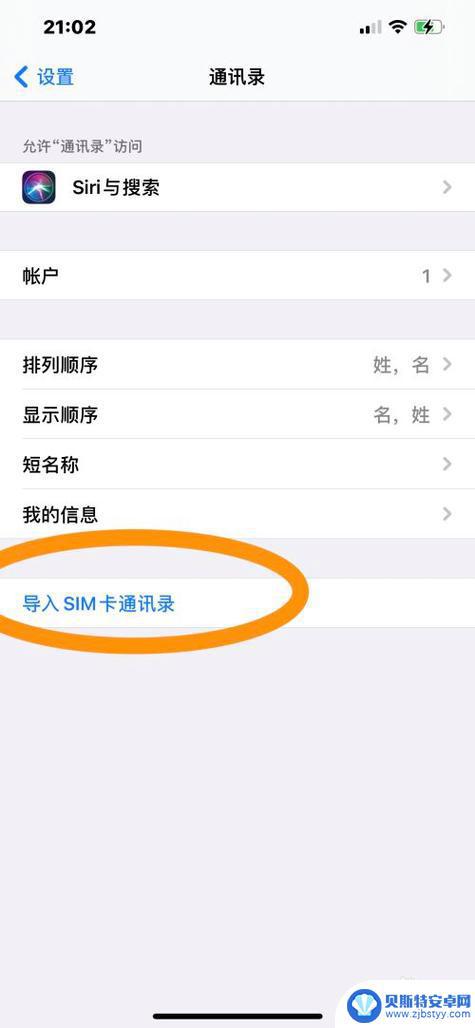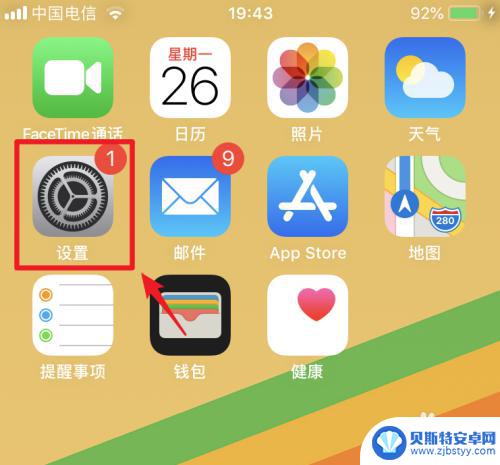oppo怎么导出通讯录 oppo手机如何导入电脑通讯录
在日常生活中,我们经常会需要将手机上的通讯录导出或导入到电脑中进行备份或管理,对于使用oppo手机的用户来说,如何导出oppo手机上的通讯录或将电脑中的通讯录导入到oppo手机中可能是一个常见的问题。今天我们就来看看oppo手机如何导出通讯录以及如何将电脑中的通讯录导入到oppo手机中的方法。愿这篇文章能帮助到有需要的朋友们。
oppo手机如何导入电脑通讯录
具体步骤:
1.打开手机点击【设置】如图
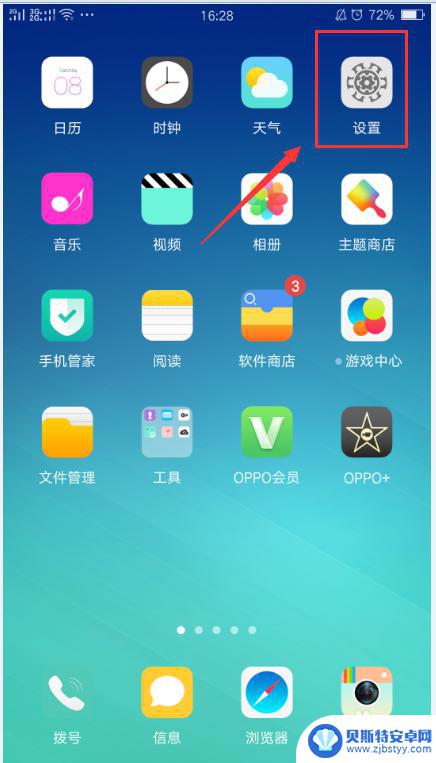
2.在设置中找到【电话本】 如图
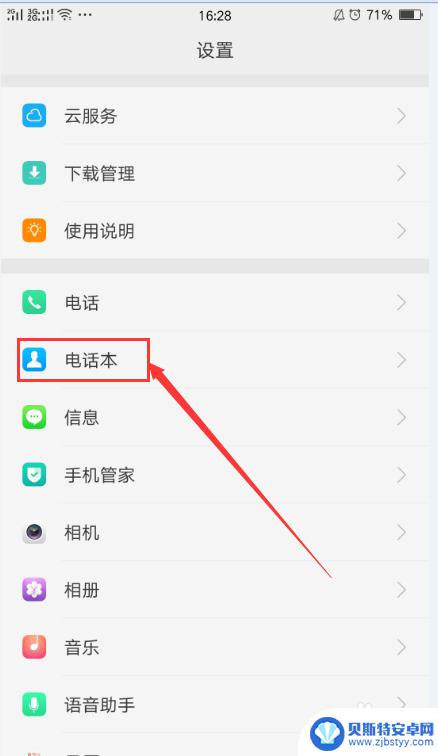
3.在电话本中找到导入/导出联系人 点击进入,如图
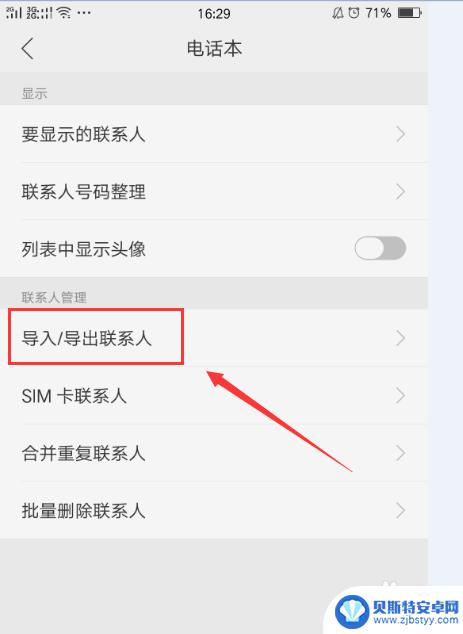
4.打开导入/导出按钮之后呢,我们会看到有不同的导入导出方式。具体如图所示
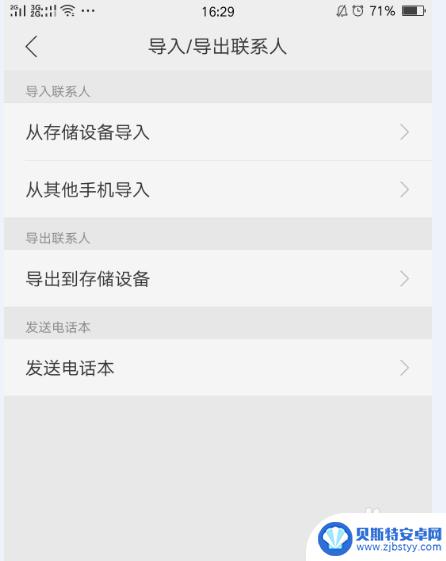
5.其中【从存储设备导入】就是从手机内存卡导入,点击之后可以查看你之前导出的电话本文件
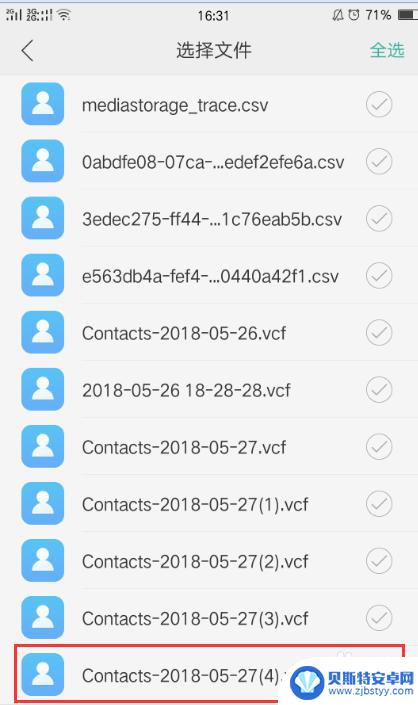
6.其中【从其他手机导入】你可以直接从旧手机导到新手机
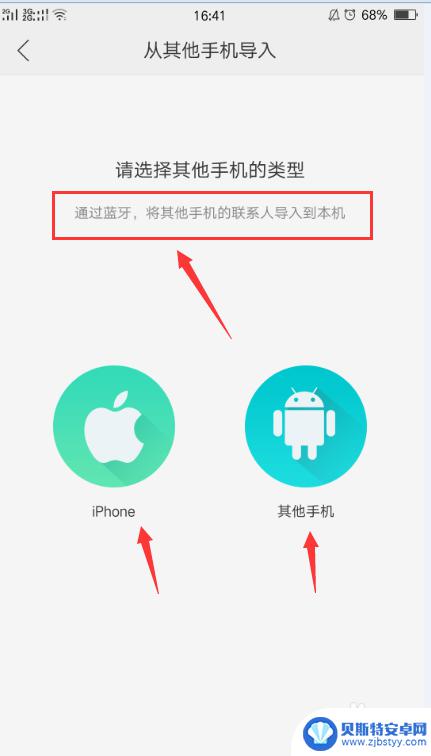
7.其中【导出到存储设备】这个与第5步是对应的只有先导出才能导入,这个操作是将电话本导出到内存卡
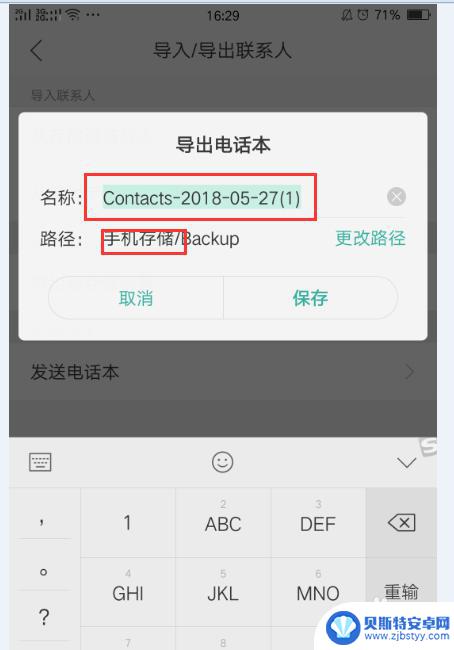
8.其中【发送电话本】是可以通过QQ、微信等将生产的电话本文件发送到其他设备
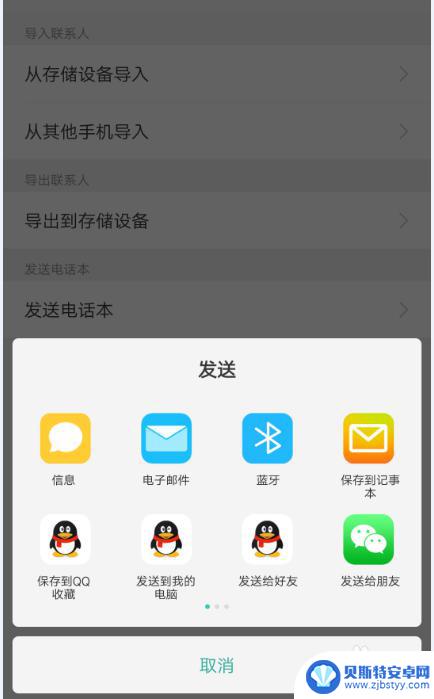
以上就是oppo如何导出通讯录的全部内容,如果遇到这种情况,你可以按照以上操作来解决,非常简单快速。
相关教程
-
oppo手机通讯录怎么导入新手机 oppo手机通讯录怎么备份到新手机
oppo手机通讯录怎么导入新手机,在现代社会中,手机已经成为人们生活中不可或缺的重要工具之一,而在手机使用过程中,通讯录备份和导入则成为了许多人关注的问题。特别是对于使用opp...
-
oppo如何导入通讯录到新手机 oppo手机通讯录导入方法
在现代社会手机已经成为我们生活中不可或缺的一部分,当我们换购一部新手机时,如何将原有手机中珍贵的通讯录导入到新手机中成为了一个让人头疼的问题。对于使用oppo手机的用户来说,幸...
-
怎样把旧手机联系人导入新手机oppo oppo手机通讯录导入步骤
在日常生活中,我们经常会更换手机,而在更换手机的过程中,最让人头疼的问题之一就是如何把旧手机的联系人导入到新手机中,特别是对于oppo手机用户来说,如何进行oppo手机通讯录导...
-
iphone如何导入通讯录 苹果手机怎么导入通讯录
在现代社会中,通讯录对于我们来说是非常重要的,随着智能手机的普及,许多人使用iPhone来管理他们的联系人。对于一些新手来说,如何将通讯录导入到iPhone可能会成为一个困扰。...
-
苹果通讯录怎么导出手机卡 怎么把通讯录从苹果手机导入SIM卡
苹果手机的通讯录是我们生活中非常重要的一部分,里面保存了我们的亲朋好友的联系方式,但有时候我们可能需要将通讯录导出到手机卡或者将手机卡上的联系人导入到苹果手机中。该如何操作呢?...
-
苹果手机怎么从卡上导入手机通讯录 SIM卡通讯录如何导入iPhone手机
苹果手机怎么从卡上导入手机通讯录,随着科技的进步,手机已经成为我们日常生活中不可或缺的工具之一,对于使用苹果手机的用户而言,导入手机通讯录是一个常见的需求。如何将SIM卡中的通...
-
手机能否充值etc 手机ETC充值方法
手机已经成为人们日常生活中不可或缺的一部分,随着手机功能的不断升级,手机ETC充值也成为了人们关注的焦点之一。通过手机能否充值ETC,方便快捷地为车辆进行ETC充值已经成为了许...
-
手机编辑完保存的文件在哪能找到呢 手机里怎么找到文档
手机编辑完保存的文件通常会存储在手机的文件管理器中,用户可以通过文件管理器或者各种应用程序的文档或文件选项来查找,在手机上找到文档的方法取决于用户的手机型号和操作系统版本,一般...
-
手机如何查看es文件 手机ES文件浏览器访问电脑共享文件教程
在现代社会手机已经成为人们生活中不可或缺的重要工具之一,而如何在手机上查看ES文件,使用ES文件浏览器访问电脑共享文件,则是许多人经常面临的问题。通过本教程,我们将为大家详细介...
-
手机如何使用表格查找姓名 手机如何快速查找Excel表格中的信息
在日常生活和工作中,我们经常需要查找表格中的特定信息,而手机作为我们随身携带的工具,也可以帮助我们实现这一目的,通过使用手机上的表格应用程序,我们可以快速、方便地查找需要的信息...